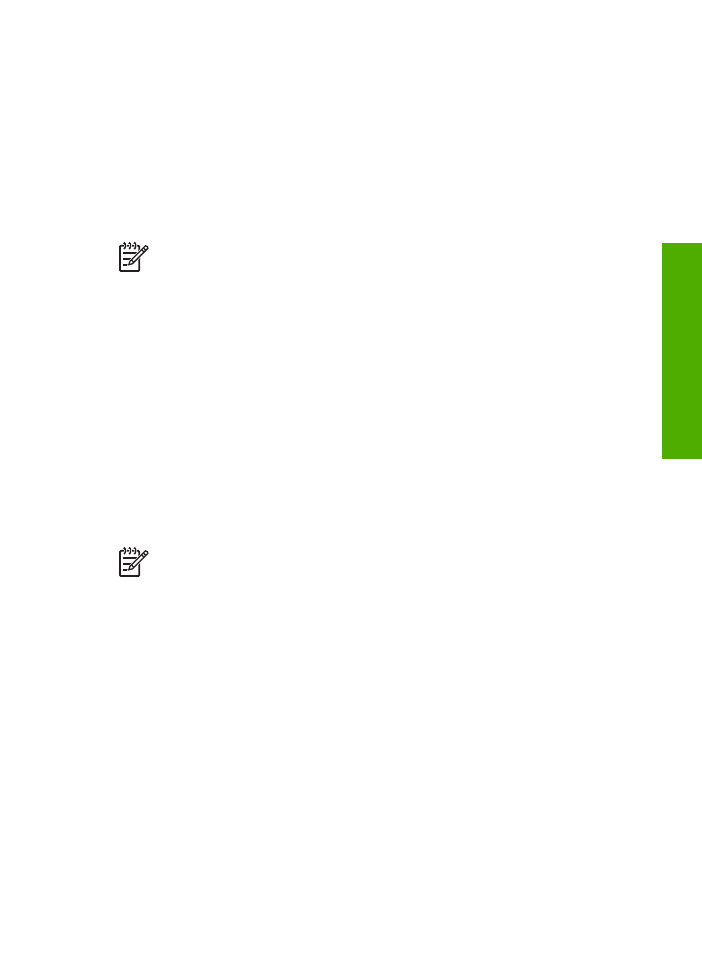
컴퓨터로 스캔
유리
위에 놓은 원본을 제어판 또는 문서 공급기 용지함에서 직접 스캔할 수 있
습니다
.
1. 원본의 인쇄면이 아래로 향하도록 하여 유리의 왼쪽 앞면 모서리에 놓거나
인쇄면이
위로 향하도록 하여 문서 공급기에 넣습니다.
2. 불이 켜져 있지 않으면
스캔
을
누릅니다.
제어판
디스플레이에
스캔
저장
메뉴가 표시됩니다.
3.
OK
를
눌러 스캔을 받을 기본 응용 프로그램을 선택하거나 화살표 버튼을
사용하여
다른 응용 프로그램을 선택한 다음
OK
를
누릅니다.
사용자
설명서
63
스캔
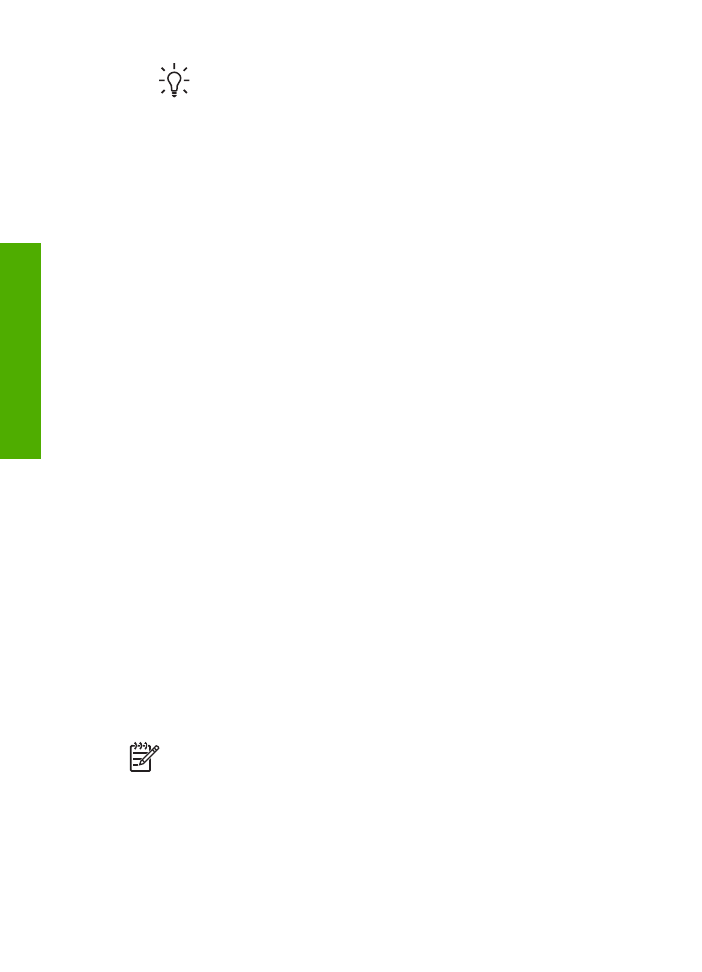
추가
정보
흑백으로
스캔하려면
OK
대신
흑백
시작
을
누릅니다.
컴퓨터의
HP 스캐닝
(Windows) 또는
HP Scan Pro
(Mac) 창에 스캔 이미지
미리
보기가 표시되며 여기서 이미지를 편집할 수 있습니다.
이미지
미리 보기 편집에 대한 자세한 내용은 소프트웨어와 함께 제공된
HP Image Zone 도움말
을
참조하십시오.
4. 미리 보기 페이지에서 편집을 수행합니다. 편집이 끝나면
적용
을
누릅니다.
HP All-in-One에서 스캔한 내용을 선택한 응용 프로그램으로 보냅니다. 예
를
들어
HP Image Zone
을
선택하면 자동으로 이미지를 열어 표시합니다.
HP Instant Share를 사용하여 스캔한 이미지를 공유하는 방법에 대한 자세한
내용은
화면상의
HP Image Zone 도움말
을
참조하십시오.
스캔
중지
➔ 스캔을 중지하려면 제어판에서
취소
를
누릅니다.
스캔한
이미지를 친구나 친지들과 공유
스캔한
이미지를 전자 메일에 파일로 첨부하여 보내거나 HP Instant Share를
사용하여
보내면 친구 및 가족과 스캔한 이미지를 공유할 수 있습니다.
전자
메일에 파일로 첨부하여 보내기